手机与电脑怎么投屏连接 手机通过USB连接投屏到电脑
更新时间:2023-12-05 15:02:49作者:jiang
在现代社会中手机和电脑已经成为人们生活中不可或缺的工具,有时我们可能会希望将手机上的内容投射到电脑屏幕上,以便更好地分享、展示或者操作。这时手机通过USB连接投屏到电脑就成为一种常见的方法。通过这种方式,我们可以将手机上的照片、视频、游戏等内容直接显示在电脑屏幕上,更加方便地进行查看和操作。手机与电脑如何进行投屏连接呢?下面将为大家详细介绍。
操作方法:
1.不root,无需安装第三方软件
必要条件:手机支持“多屏互动”,电脑为win10系统;
2.设置电脑:点击任务栏后下角小气泡,在快捷开关中找到“连接”。并点击,然后在弹出窗口的右下方点“投影到这台电脑”,在“投影到这台电脑”设置页面中,选择“所有位置都可用”;
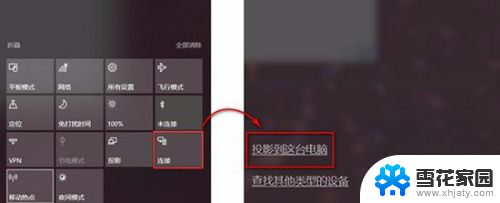
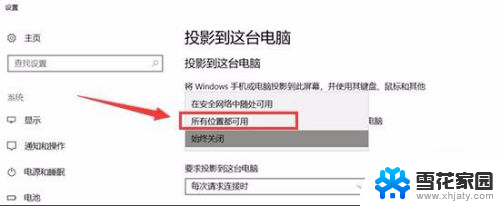
3.确保手机、电脑在同一网络环境中,有线连接、无线连接都无所谓;
4.设置手机:“设置”——“ 其它连接方式”——“投射屏幕”;
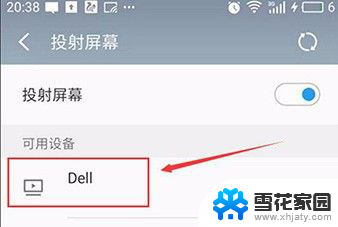
5.点击“投射屏幕”,手机会自动搜索同一网络环境下的可投设备。当你看到以你电脑命名的设备出现在了电脑,点击设备即可连接,手机屏幕即可同步到电脑了。
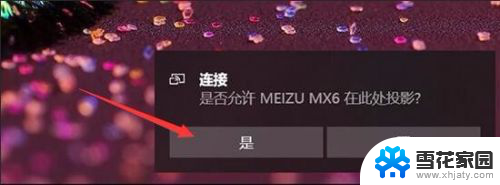
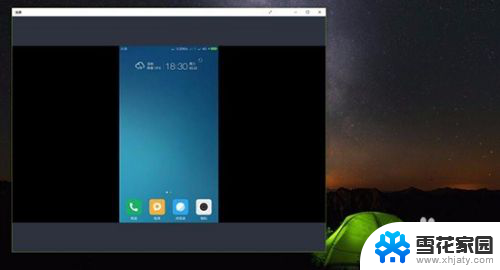
以上就是手机与电脑怎么投屏连接的全部内容,还有不清楚的用户可以参考上面的步骤进行操作,希望能对大家有所帮助。
手机与电脑怎么投屏连接 手机通过USB连接投屏到电脑相关教程
-
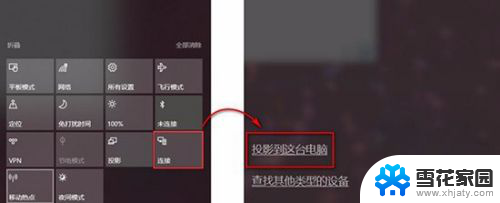 电脑接收手机投屏 手机如何通过投屏连接到电脑
电脑接收手机投屏 手机如何通过投屏连接到电脑2024-05-16
-
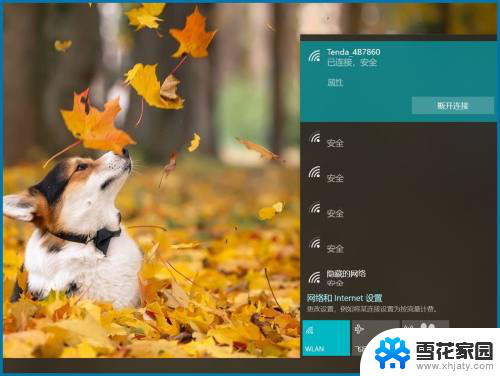 小米6可以投屏吗 小米手机如何通过USB连接投屏到电脑
小米6可以投屏吗 小米手机如何通过USB连接投屏到电脑2023-12-08
-
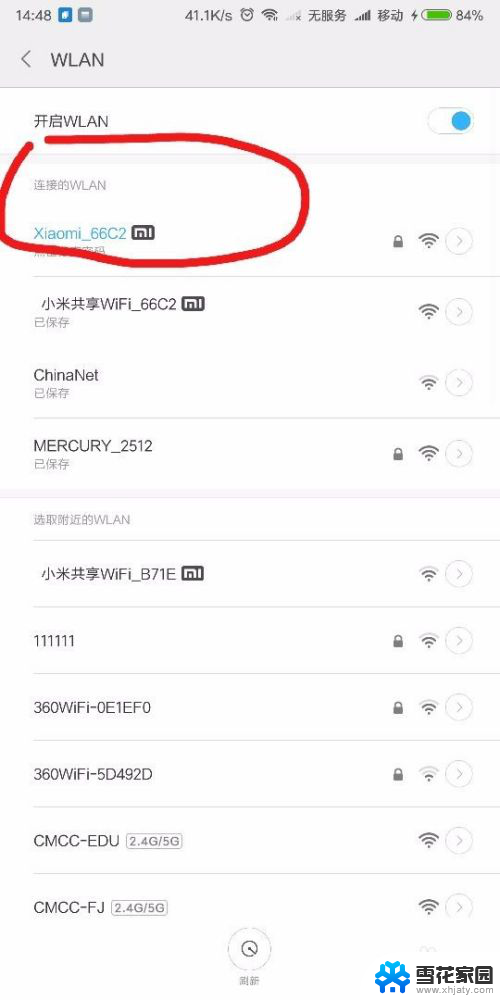 手机怎么投影到笔记本 手机如何通过USB连接投影到电脑上
手机怎么投影到笔记本 手机如何通过USB连接投影到电脑上2024-03-02
-
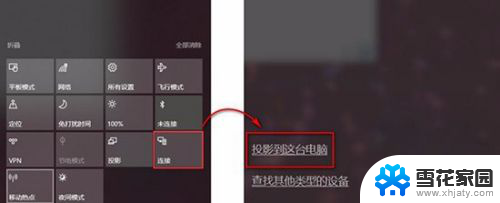 如何连接手机与电脑投屏 手机如何连接电脑进行投屏
如何连接手机与电脑投屏 手机如何连接电脑进行投屏2024-06-08
- vivo手机投屏电脑怎么投屏 vivo手机怎么连接投屏到电脑
- 怎么把手机投屏到笔记本电脑 手机如何通过无线连接投屏到笔记本电脑
- 怎样把手机投屏到笔记本电脑 手机如何通过无线连接投屏到电脑上
- vivo怎么把手机投屏到电脑上 vivo手机如何通过USB投屏到电脑上
- 华为手机投屏怎么连接电视 华为手机如何通过无线投屏连接电视
- 电脑文档怎么投屏到投影仪 电脑投屏到投影仪无线连接
- 蓝牙耳机电流声大什么原因 蓝牙耳机电流声噪音消除技巧
- 怎么改wifi设置密码 wifi密码修改步骤
- 摄像头打开 电脑自带摄像头如何打开
- 怎么在同一个手机上下载两个微信 一个手机可以装两个微信吗
- 微信怎么打出红色字体 微信聊天文字怎么调色
- 笔记本开机锁屏界面没反应 电脑开机后卡在登录界面怎么处理
电脑教程推荐
- 1 怎么改wifi设置密码 wifi密码修改步骤
- 2 微信怎么打出红色字体 微信聊天文字怎么调色
- 3 手机连着wifi给电脑开热点 手机如何连接电脑共享wifi
- 4 电脑无法识别ax200网卡 WiFi6 AX200网卡无法连接2.4G WiFi的解决方法
- 5 打印机显示拒绝打印的原因 打印机连接Windows时提示拒绝访问怎么办
- 6 电脑怎么看是windows几的 如何确定电脑系统是Windows几
- 7 联想小新系统重置 联想小新笔记本系统重置密码
- 8 电脑频繁重启无法开机 电脑无法开机怎么解决
- 9 微信删除的号码怎么找回来 怎样找回被删除的微信联系人
- 10 苹果手机怎么调屏幕分辨率 iphone12屏幕分辨率设置步骤